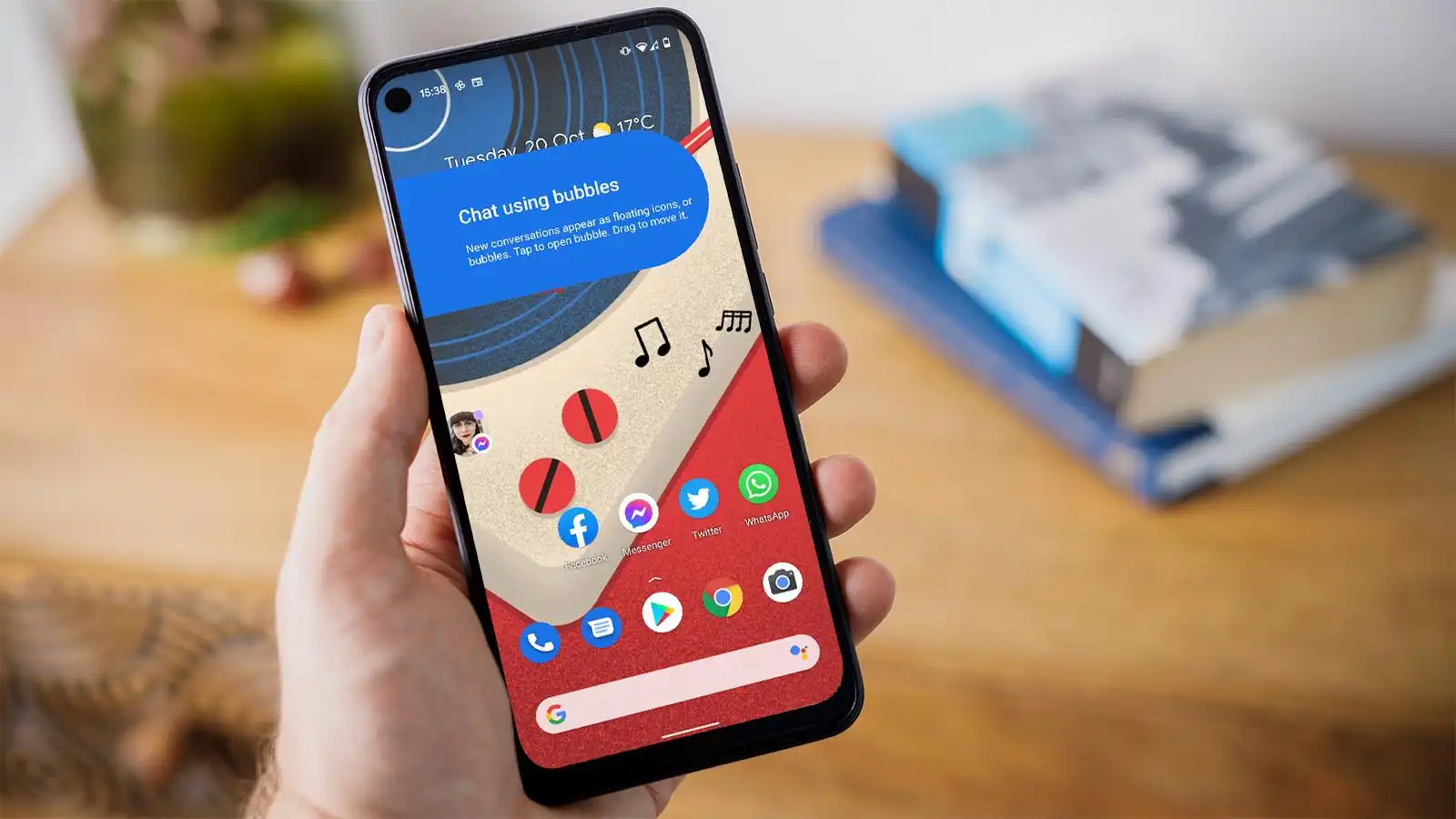Haben Sie Probleme mit Chat-Blasen auf Android-Handys ? Möchten Sie wissen, warum die Funktion “Chat-Blasen” einen Fehler anzeigt und wie Sie ihn beheben können? Kein Grund zur Sorge, es gibt Problemumgehungen, um das Problem zu lösen.
Wenn Sie ein Android-Telefon verwenden, sind Sie mit der Chat-Blasen-Funktion bestens vertraut. Es wurde erstmals in der Android 11-Version gesehen, wo Benutzer problemlos auf jede Nachricht antworten können, ohne sie öffnen zu müssen. Das ist wirklich eine coole Funktion.
Aber ähnlich wie bei anderen Fehlern hat auch dieser Fehler begonnen, Benutzer zu beunruhigen und sie nicht mehr nutzen zu können. Wenn Sie also auch die gleiche Situation durchmachen, geraten Sie nicht in Panik.
Schauen Sie sich einfach diesen Blog an und lernen Sie einige der am besten funktionierenden Lösungen kennen, um Chat-Blasen zu beheben, die unter Android 11/12 nicht funktionieren.
So beheben Sie, dass Chat-Blasen unter Android 11/12 nicht funktionieren
Lassen Sie uns nun die folgenden Methoden durchgehen, um die besten Lösungen für Chat-Blasen zu finden, die auf Android-/Samsung-Telefonen nicht funktionieren.
Lesen wir also weiter.
Methode 1: Starten Sie Ihr Telefon neu
Im täglichen Leben treten auf unseren Android-Telefonen viele Fehler oder Probleme auf und wir wissen nicht, was wir tun sollen. Die einfachste Lösung in einer solchen Situation besteht jedoch darin, das Telefon einmal neu zu starten. Dies wird auch von Experten dringend empfohlen.
also ein Problem mit Chat-Blasen haben, starten Sie Ihr Gerät einmal neu. Drücken Sie einfach die Power- Taste, es sei denn, das Power- Menü wird auf dem Bildschirm angezeigt. Klicken Sie dann auf “Neu starten” und warten Sie, bis sich das Gerät einschaltet.

Prüfen Sie nun, ob Sie die Funktion nutzen können. Wenn nicht, fahren Sie mit der nächsten Lösung fort.
Methode 2: Überprüfen Sie, ob Chat-Blasen unterstützt werden
Haben Sie überprüft, ob die Chat-Blasen unterstützt werden oder nicht? Denken Sie daran, dass diese Funktion hauptsächlich mit allen Arten von Messaging-Apps wie Messenger, Telegram, Messages und anderen funktioniert. Stellen Sie außerdem sicher, dass diese Funktion alle Messaging-Apps auf einem Gerät mit Android 11/12 unterstützt.
Dies ist also auch ein wichtiger Aspekt, mit dem Sie das Auftreten solcher Probleme leicht vermeiden können.
Methode 3: Überprüfen und aktivieren Sie die Chat-Blasenfunktion
Sie müssen diese Funktion auf Ihrem Telefon aktivieren, um sie nutzen zu können. Wenn nicht, kann dies die Ursache für den Fehler sein.
So aktivieren Sie die Funktion für die Chat-Blase unter Android 11/12:
- Gehen Sie zunächst zu Einstellungen > klicken Sie auf Apps & Benachrichtigungen
- Klicken Sie dann auf die Option “Benachrichtigungen” > “Blaseneinstellung” > klicken Sie darauf
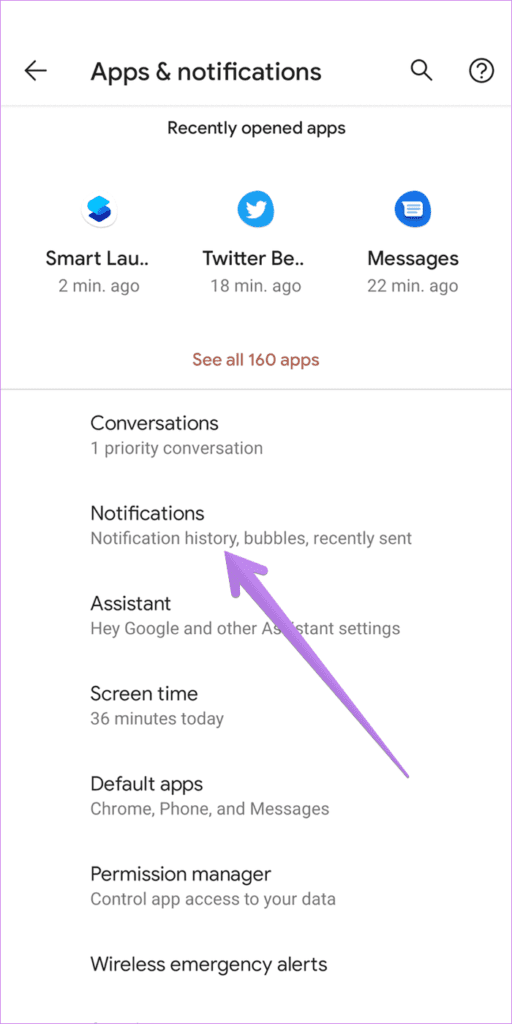
- Aktivieren Sie abschließend die Option “Apps erlauben, Blasen anzuzeigen”.
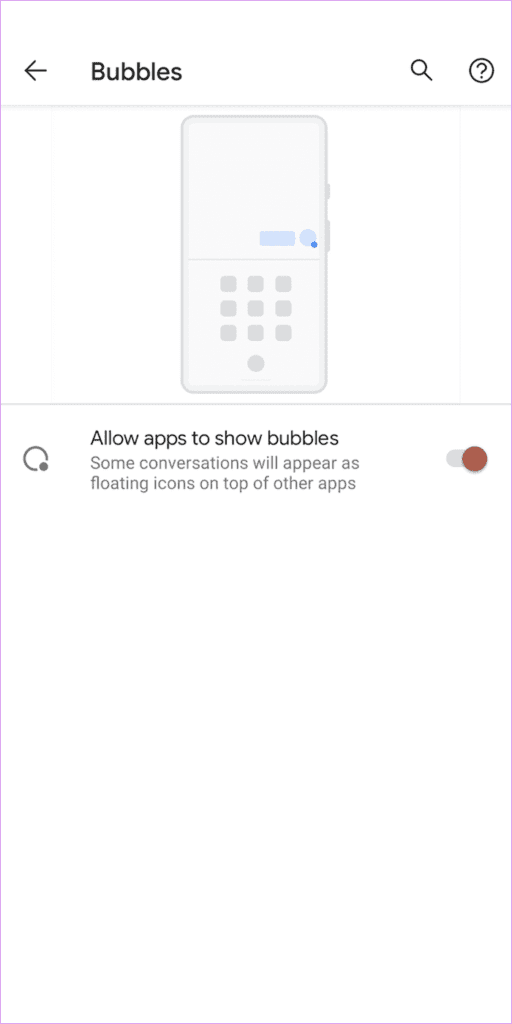
Das ist es. Prüfen Sie nun, ob Sie die Funktion auf Ihrem Gerät nutzen können.
Methode 4: App-Cache und Daten löschen
Während Sie täglich viele Apps nutzen, sammeln sich viele temporäre Dateien an. Wenn diese Dateien beschädigt sind, kann es zu Fehlfunktionen kommen und Apps funktionieren nicht. Um ein solches Problem zu beheben, wird empfohlen, den Cache und die Datendateien zu löschen.
Folgendes müssen Sie tun:
- Öffnen Sie zunächst die Einstellungen auf Ihrem Telefon
- Klicken Sie nun auf Apps & Benachrichtigungen > App-Info
- Klicken Sie anschließend auf eine beliebige App und wählen Sie “Speicher und Cache”.
- Wählen Sie hier “Daten löschen” und “Cache leeren”.
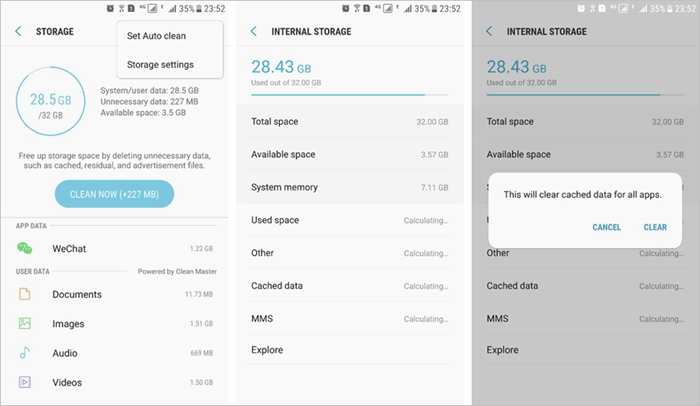
Das ist es. Durch diesen Vorgang werden alle temporären Dateien gelöscht und das Problem ist hoffentlich jetzt behoben.
Methode 5: Überprüfen und aktualisieren Sie das Android-Betriebssystem
In vielen Fällen ist die Ursache des Fehlers eine alte Version des Betriebssystems des Geräts. Viele Benutzer prüfen im Allgemeinen nicht, ob das Gerät Updates benötigt. Wenn Sie also auf Chat-Blasen stoßen, die auf Android nicht funktionieren, prüfen Sie, ob das Betriebssystem auf die neueste Version aktualisiert wurde oder nicht.
Denken Sie daran, dass Ihr Telefon zur Nutzung dieser Funktion unter Android 11 und nicht darunter laufen sollte. Um die Betriebssystemversion zu überprüfen, öffnen Sie “Einstellungen” und klicken Sie auf “Info”.

Sie erhalten die Version des laufenden Geräts. Wenn bereits Android 11 oder höher installiert ist, prüfen Sie, ob ein Update aussteht.
Methode 6: Chat-Blasen für eine bestimmte App einschalten
Wenn Messenger-Chatblasen unter Android 11 nicht funktionieren, sollten Sie prüfen, ob die Funktion für die jeweilige App aktiviert werden muss.
So aktivieren Sie Chat-Blasen für jede App:
- Gehen Sie zunächst zu Einstellungen und klicken Sie auf die Option Apps & Benachrichtigungen
- Klicken Sie nun auf die Option “Alle Apps”.
- Suchen Sie als Nächstes die App, die nicht mit Chat-Blasen funktioniert
- Wählen Sie dann “Benachrichtigungen”, nachdem Sie die App geöffnet haben
- Klicken Sie anschließend auf Blasen
- Wählen Sie abschließend “Alle Gespräche können sprudeln” aus
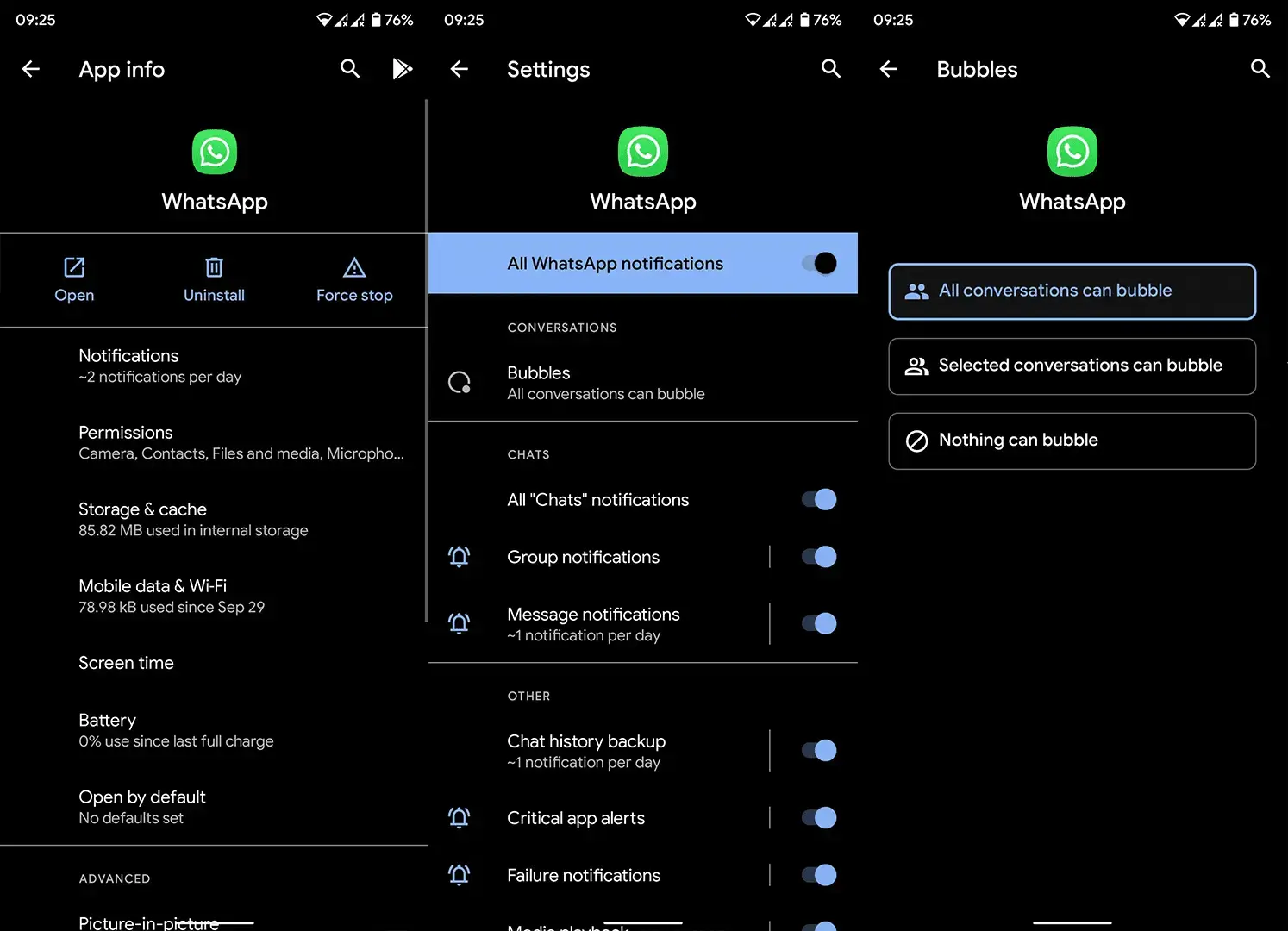
Das ist es.
Methode 7: Alle Apps aktualisieren
Unabhängig davon, welche Apps Sie auf Ihrem Gerät verwenden, müssen sie alle aktualisiert werden. App-Entwickler implementieren jedoch immer neue Funktionen, damit diese Apps keine Probleme haben.
also den Fehler “Chat-Blasen funktionieren nicht unter Android 13″ erhalten, überprüfen und aktualisieren Sie alle Apps, die ein Update benötigen.
Hier sind die Schritte, die Sie befolgen müssen:
- Öffnen Sie zunächst den Google Play Store auf Ihrem Android-Telefon
- Wählen Sie nun die Menüoption und klicken Sie auf “Meine Apps und Spiele”
- Gehen Sie danach zur Registerkarte Updates
- Klicken Sie abschließend auf die Option “Alle aktualisieren”.
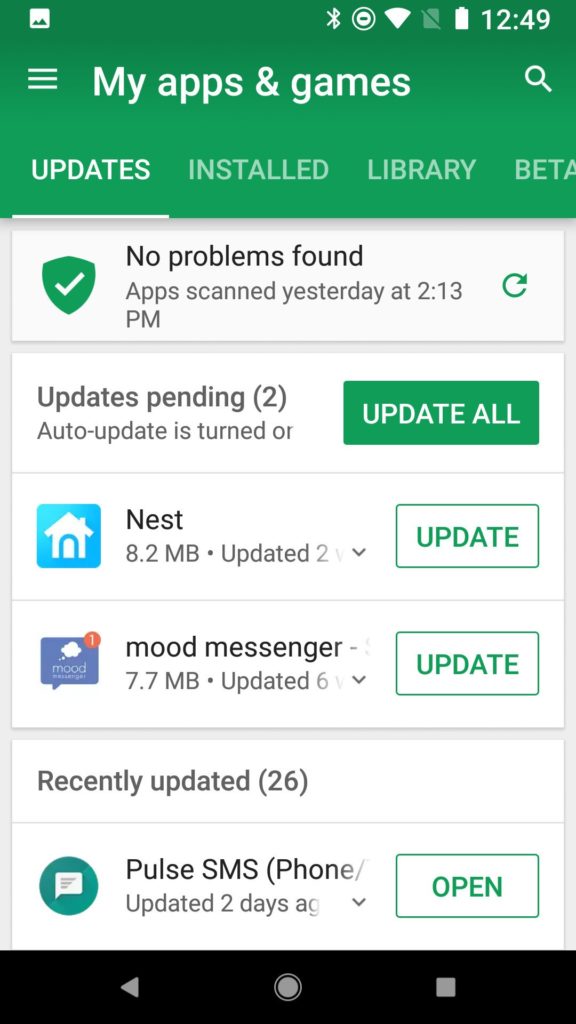
Das ist es.
Methode 8: Zum Standard-Stock-Launcher wechseln
Berichten von Benutzern zufolge kann ein benutzerdefinierter Launcher auch der Grund dafür sein, dass Chat-Blasen unter Android 11/12/13 nicht angezeigt werden. Sie können das Problem also beheben, indem Sie von einem Drittanbieter-Launcher zum Standard-Launcher wechseln.
Sehen Sie sich die folgenden Schritte als Anleitung an:
- Öffnen Sie zunächst die Einstellungen auf Ihrem Android-Telefon
- Klicken Sie nun auf Apps & Benachrichtigungen > wählen Sie Standard-Apps
- Wählen Sie hier den Standard-Launcher unter der Home- App aus
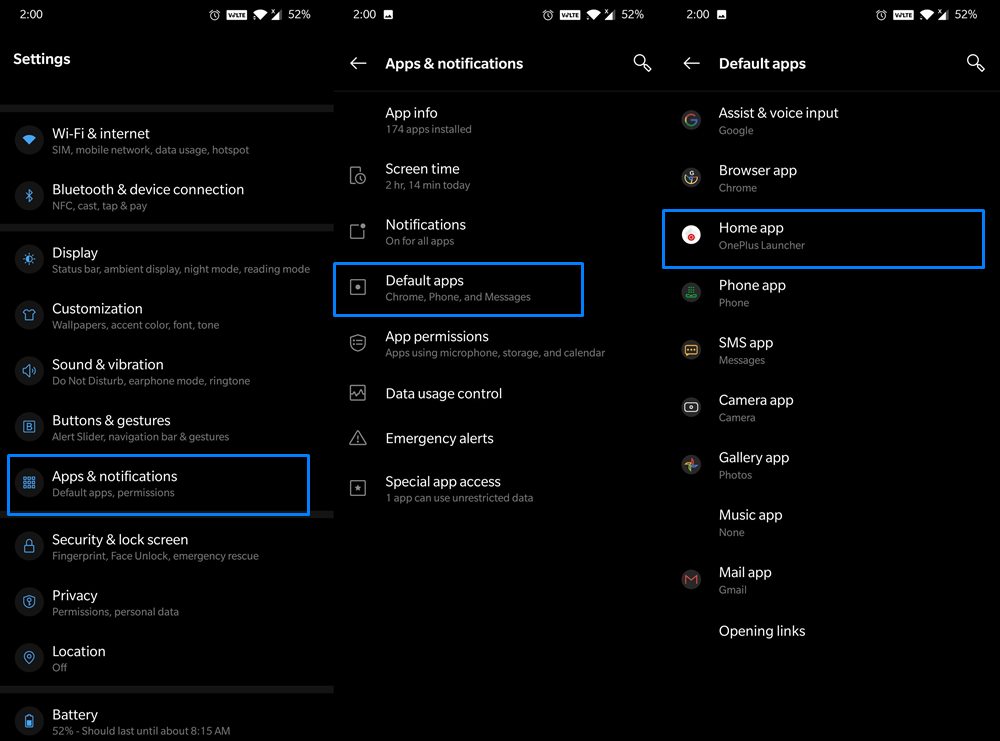
Starten Sie danach Ihr Telefon einmal neu und prüfen Sie nun, ob die Chat-Blasen, die unter Android 11 nicht funktionieren, behoben sind oder nicht.
Methode 9: Führen Sie einen Werksreset durch
Die letzte Option, die Ihnen bleibt, besteht darin, das Gerät auf die Werkseinstellungen zurückzusetzen. Denken Sie daran, dass diese Option zunächst von keinem Experten empfohlen wird, da dadurch Ihre wichtigen Daten von Ihrem Telefon gelöscht werden können. In vielen Fällen lässt sich das Problem jedoch durch einen Werksreset beheben.
Hinweis : Bitte sichern Sie alle Ihre Daten und wichtigen Dinge an einem sicheren Ort, um Datenverlust jeglicher Art zu verhindern.
Befolgen Sie die unten angegebenen Schritte:
- Öffnen Sie zunächst die Einstellungen auf Ihrem Gerät
- Klicken Sie nun auf die Option System > Zurücksetzen
- Klicken Sie anschließend auf “Alle Daten löschen” (Werksreset).

Das ist es.
Bonus-Tipp: Nutzen Sie das Android-Reparaturtool, um alle Arten von Android-Telefonproblemen zu beheben
Treten auf Ihrem Android-/Samsung-Telefon bestimmte Fehler auf? Wenn ja, dann könnten Sie frustriert sein, solche Probleme loszuwerden. Ich frage mich, ob Sie eine sofortige Lösung dafür wünschen. Hier sollten Sie sich für das Android- Reparaturtool entscheiden, eines der besten und von Experten am häufigsten empfohlenen Tools.
Es handelt sich um ein benutzerfreundliches Programm, mit dem sich alle Arten von Fehlern und Problemen auf Android-Geräten effektiv mit einem Klick beheben lassen. Zu den Fehlern, die dadurch behoben werden können, gehören unter anderem, dass Minecraft ständig abstürzt, die Einstellungen gestoppt wurden, Apps immer wieder abstürzen, Call of Duty Mobile nicht funktioniert und andere.
Daher müssen Sie einfach dieses erstaunliche Tool herunterladen und es dann verwenden, um jeden Fehler auf Ihrem Gerät zu beheben.
Abschluss
Hier endet der Artikel und ich hoffe, Sie haben ihn durchgelesen, um das Problem zu lösen. Nachdem ich die Lösungen befolgt habe, denke ich, dass der Fehler, dass die Chat-Blasen unter Android 11/12/13 nicht funktionieren, behoben wurde. Prüfen Sie, welche Methode für Sie geeignet ist, und schlagen Sie anderen vor, sie anzuwenden.
Es wird außerdem empfohlen, das Android-Reparaturtool zu verwenden, um alle Arten von Fehlern oder Problemen zu beheben, die auf Android-/Samsung-Telefonen auftreten.
Wenn Sie außerdem Vorschläge oder Fragen haben, schreiben Sie diese bitte unten im Kommentarbereich.
Sophia Louis is a professional blogger and SEO expert. Loves to write blogs & articles related to Android & iOS Phones. She is the founder of de.android-ios-data-recovery.com and always looks forward to solve issues related to Android & iOS devices